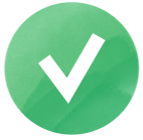Como configurar o Google Search Console
Para ter sucesso no mundo competitivo do SEO, a primeira coisa que você precisa fazer depois de configurar seu site é obter uma conta GSC. Você não precisa verificar seu site no Google Search Console para aparecer nos resultados de pesquisa, mas precisa fazer isso para ter acesso a todos os dados importantes que o GSC fornece. O Google Search Console é uma ferramenta inestimável para webmasters, pois ajuda a identificar erros do site, fazer com que o Google indexe todas as páginas do site, descobrir se seu site é compatível com dispositivos móveis, quais palavras-chave as pessoas usam para encontrá-lo e muito mais.
E hoje, nosso objetivo é dizer a você como fazer isso direito.
Como adicionar o seu website ao Google Search Console
Para adicionar seu site ao GSC e verificar sua propriedade, você precisa fazer login no Google Search Console, clicar em Adicionar nova propriedade, escolher e usar um dos cinco métodos disponíveis:
- Provedor de nome de domínio
- Tag HTML
- arquivo HTML
- Código de acompanhamento do Google Analytics
- Snippet de contêiner do Gerenciador de tags do Google
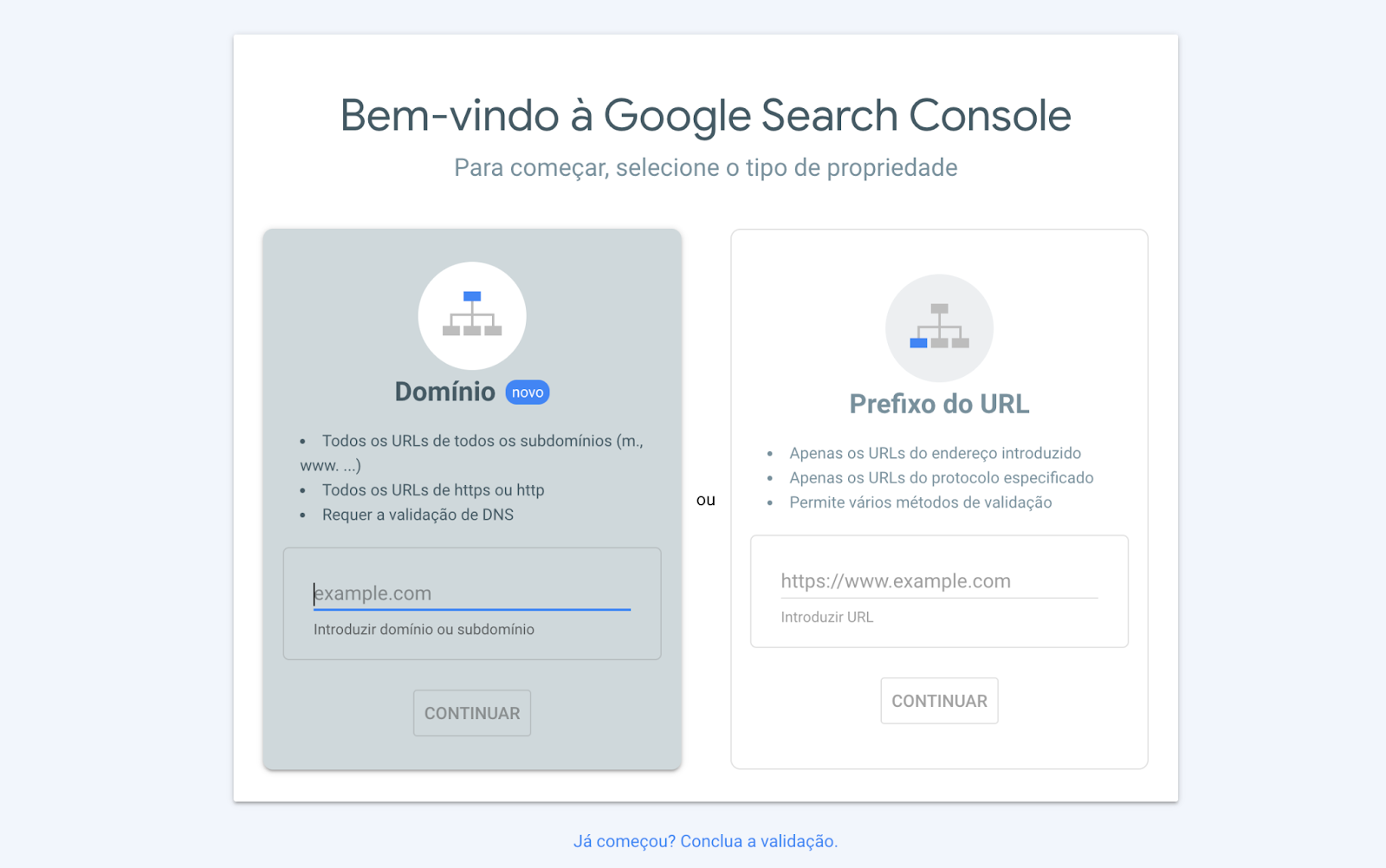
Propriedade do Domínio no Search Console
Depois de selecionar Adicionar nova propriedade, você terá que escolher um tipo de propriedade. O GSC permite a verificação dos dois tipos de propriedade do site: propriedade de prefixo de URL e propriedade de domínio. Ao contrário da propriedade de prefixo de URL que oferece suporte a vários tipos de verificação, o último significa apenas verificação de registro DNS. Uma propriedade de domínio inclui todos os subdomínios, como m, www e vários protocolos: http, https, ftp.
A verificação de DNS é um dos melhores métodos para verificar seu site porque você não precisará verificar sua propriedade novamente caso precise mudar de HTTP para HTTPS ou www para não www no futuro.
Verificar via o seu provedor de domínio
Um URL de propriedade de domínio não contém um protocolo http/https e ignora www (se você adicionar www.website.com, a propriedade será criada como website.com). Ele também abrange todos os subdomínios e subcaminhos. Por exemplo, se uma propriedade de domínio for website.com, além do nome de domínio, os dados incluirão subdomínios como:
- apoio.m.exemplo.com
- m.exemplo.com
Para verificar sua propriedade usando o método de registro DNS, siga estas etapas:
- Selecione o tipo de propriedade de domínio no Search Console.
- Escolha seu provedor de DNS na lista de provedores de DNS. Por exemplo, se o seu provedor for Gandi.net, escolha-o e clique em Iniciar verificação. Faça login no Gandi.net, clique em Autorizar e aguarde algum tempo (a verificação pode levar até um dia) até que sua propriedade seja verificada.
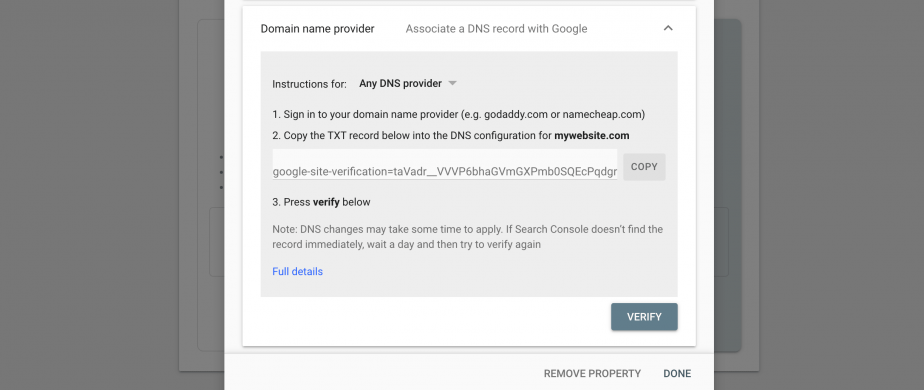
Observe que, se você não souber qual é o host de seu domínio, consulte as instruções do Google sobre como encontrar seu host de domínio. Depois de identificar o provedor DNS, escolha-o na lista suspensa ou selecione Qualquer provedor DNS.
Propriedade com prefixo de URL no Search Console
A propriedade de prefixo de URL oferece suporte a quatro métodos de verificação: upload de arquivo HTML, metatag, Google Analytics e gerenciador de tags do Google. Esse tipo de propriedade permite que os usuários analisem subseções individuais de um site no Google Search Console. Por exemplo, se o seu site contém subpastas que abrangem a Alemanha e a França, você pode criar contas separadas para estas propriedades:
- https://www.website.com/
- https://www.website.com/brasil/
- https://www.website.com/portugal/
Você também precisa adicionar uma propriedade separada para vários protocolos http e https:
- http://www.website.com/
- https://www.website.com/
E uma propriedade separada para cada subdomínio:
- http://m.website.com/
- http://website.com
- http://www.website.com
Aqui estão todas as maneiras de adicionar uma propriedade de prefixo de URL à sua conta do Search Console.
Verificar a propriedade ao adicionar uma tag <meta> ao seu website
Para verificar sua propriedade adicionando uma metatag, você precisa fazer o seguinte:
- Selecione o tipo de propriedade URL Prefix e adicione o URL do seu site.
- Vá para Outros métodos de verificação e selecione a opção de tag HTML.
- Copie a metatag fornecida.
- Cole-o na tag de cabeçalho da página inicial do seu site.
- Clique em Verificar no Search Console. Sua propriedade será verificada imediatamente.
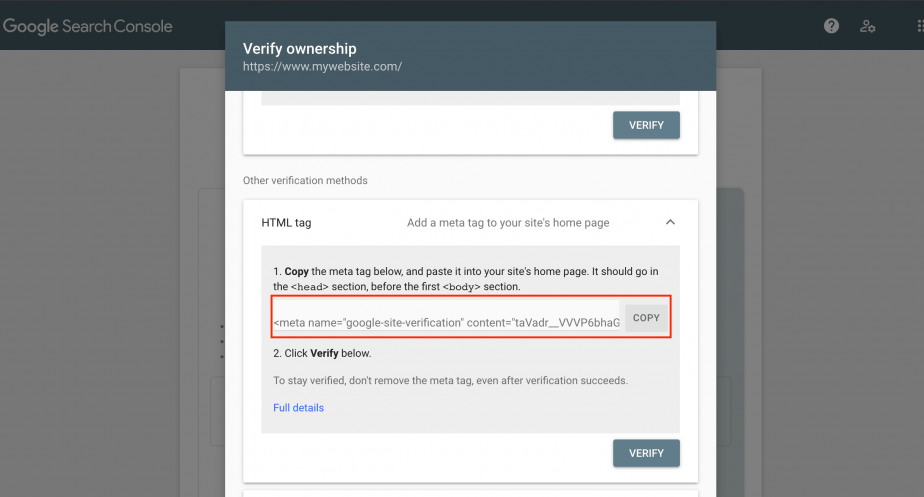
Observe que apenas a pessoa que tem permissão para editar o código-fonte do site pode verificar a propriedade, e a metatag deve ser colada como está, sem nenhuma alteração. Certifique-se de que haja uma tag em sua página ativa – basta visitar a página inicial e encontrar a meta tag no texto de origem da página.
Verificar a propriedade ao subir um ficheiro HTML
Para concluir a verificação do Google Search Console fazendo upload de um arquivo HTML, adicione o URL do seu site no campo de propriedade URL Prefix conforme ele aparece na barra de endereço do navegador e siga as etapas a seguir:
- Expanda a seção HTML.
- Baixe o arquivo de verificação fornecido.
- Faça o upload para o diretório raiz, a pasta mais alta que contém todos os arquivos que compõem todo o seu site.
- Clique em Verificar no Search Console
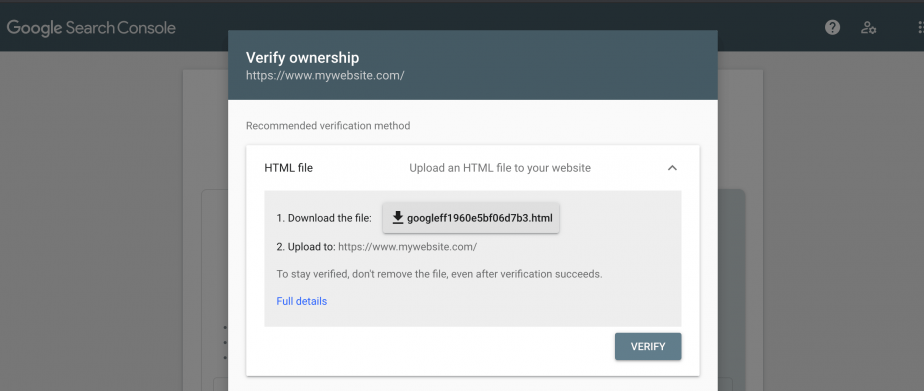
É importante observar que esse arquivo é reutilizável – você pode adicioná-lo a qualquer site que possua, pois é personalizado para um usuário específico.
Verifique se o seu site usa códigos do Analytics
Você também pode conectar o Google Search Console ao Google Analytics. Para isso, siga os seguintes passos:
- Verifique se você tem uma conta do Google Analytics que usa a mesma conta do Google e que tem pelo menos permissão de edição.
- Certifique-se de que haja o código de acompanhamento do Google Analytics em sua página inicial na seção head. Caso contrário, digamos que se você o colocar na seção body, esse método não funcionará.
- Faça login no Search Console com a conta que você usa para o Google Analytics.
- Clique em Adicionar propriedade, insira o URL do seu site e escolha a seção do Google Analytics.
- Verifique a propriedade.
Se você fizer tudo certo, será verificado imediatamente.
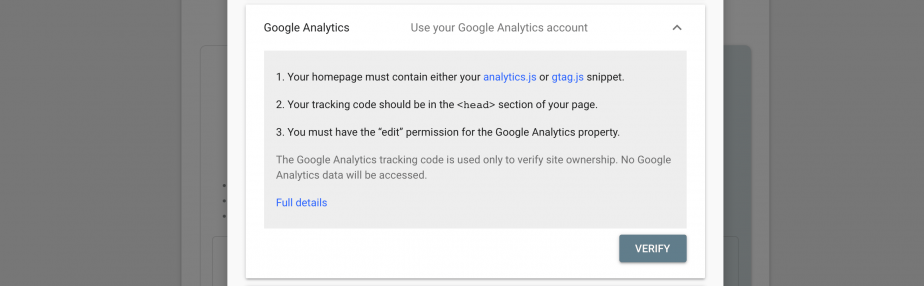
Código snippet do Google Tag Manager
Outra maneira de enviar seu site para o Google Search Console é usar o snippet de contêiner do Google Tag Manager. Para concluir a verificação, execute as seguintes etapas:
- Certifique-se de ter publicado permissão para seu contêiner.
- Faça login no Search Console usando a mesma conta que você usa para o Google Tag Manager.
- Certifique-se de que haja uma parte de um script do código do Gerenciador de tags na página inicial, logo após a tag do corpo.
- Clique em Adicionar propriedade, insira o URL do seu site, escolha a seção Tag Manager do Google.
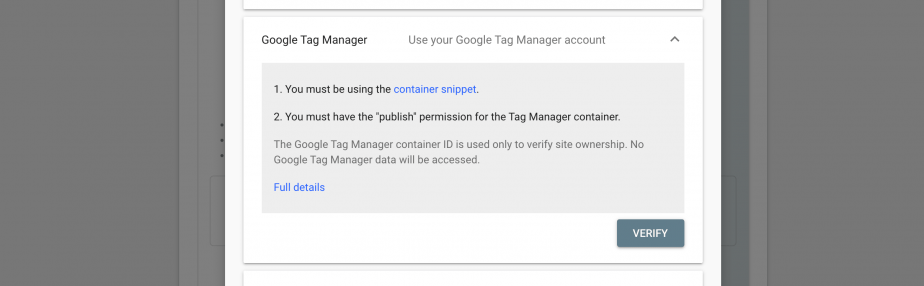
Como adicionar usuários e gerir permissões
Depois de fazer login no Google Search Console e confirmar que você é o proprietário da propriedade, você poderá conceder permissões a outros usuários.
Aqui estão as permissões de função do usuário:
- Proprietário — tem acesso a todos os recursos do Console e pode conceder permissões a outros usuários.
- Usuários completos—podem visualizar quaisquer dados e realizar determinadas ações.
- Usuários restritos—podem visualizar a maioria dos dados.
- Associado—pode visualizar parte dos dados ou realizar algumas ações, mas não no Console, dependendo do tipo de associação, por exemplo, um canal no YouTube.
Para adicionar um usuário, o dono tem de seguir os seguintes passos:
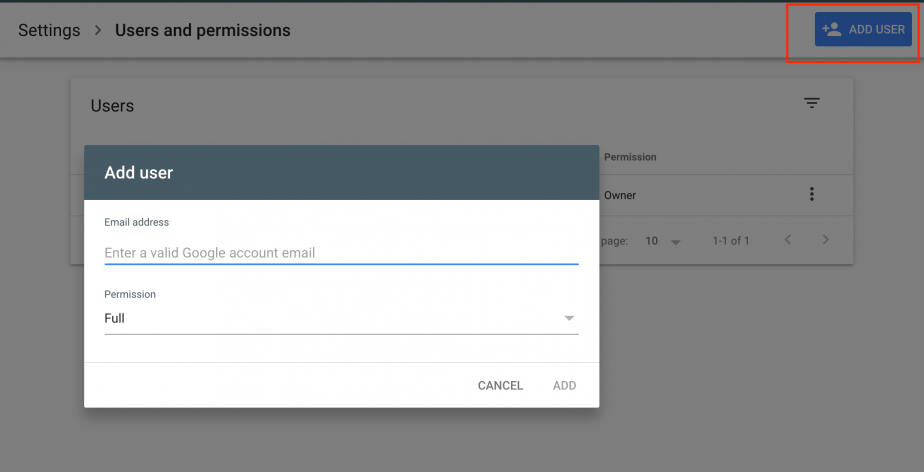
- Escolha a propriedade.
- Vá para Configurações, clique em Usuários e permissões.
- Selecione Adicionar usuário, insira o email do usuário e escolha o tipo de permissão.
- Certifique-se de que os usuários adicionaram a propriedade à lista de propriedades.
Para excluir um usuário, o proprietário precisa seguir as seguintes etapas:
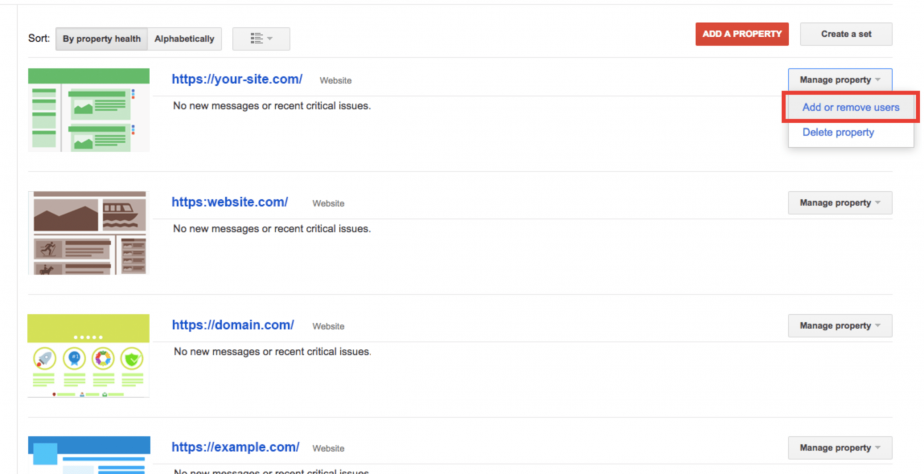
- Escolha a propriedade.
- Vá para Configurações, clique em Usuários.
- Vá para o menu Mais próximo ao nome do usuário e escolha a opção excluir.
Como conectar o Google Search Console a diferentes sistemas de gerenciamento de conteúdo
Aqui, explicaremos como conectar o Google Search Console ao seu site, dependendo de qual CMS você está usando. Você pode verificar seu site WordPress ou Shopify no GSC para otimizá-lo para SEO. Aqui estão os passos simples para se conectar aos três CMS mais populares: WordPress, Shopify e Wix.
Adicione o seu website WordPress ao Google Search Console
Para verificar um site WordPress no Google Search Console, você precisa baixar um arquivo HTML. Para isso, consulte as instruções para verificar sua propriedade enviando um arquivo HTML. Você pode adicionar o arquivo diretamente no arquivo header.php acima da tag <body> ou usar o plugin específico chamado Insert Headers and Footers.
Se você instalou o Yoast, o Search Console pode ser conectado ao seu site da seguinte maneira:
- Copie uma metatag usando o método de verificação de propriedade adicionando uma tag <meta> ao seu site.
- Faça login no seu site WordPress.
- Selecione SEO > Geral > clique na guia Ferramentas do Google para webmasters.
- Cole o código de verificação do Google e salve as alterações.
- Acesse o Google Search Console e clique em Verificar.
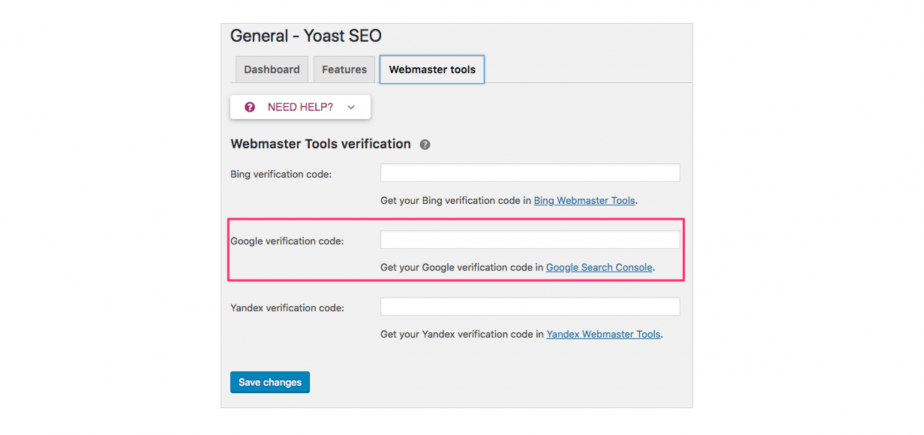
Google Search Console e o Shopify
Para conectar o Google Search Console e Shopify, você pode usar a metatag HTML. Para recuperar a tag, consulte as instruções acima. Cole o código no seu tema da Shopify depois de fazer login na loja da Shopify. Para isso, clique em Lojas Online > Temas > Ação > Editar Código. Logo após a tag <head> de fechamento e antes da tag <body>, cole o código e clique em Salvar. Em seguida, volte ao Google Search Console e clique em Verificar.
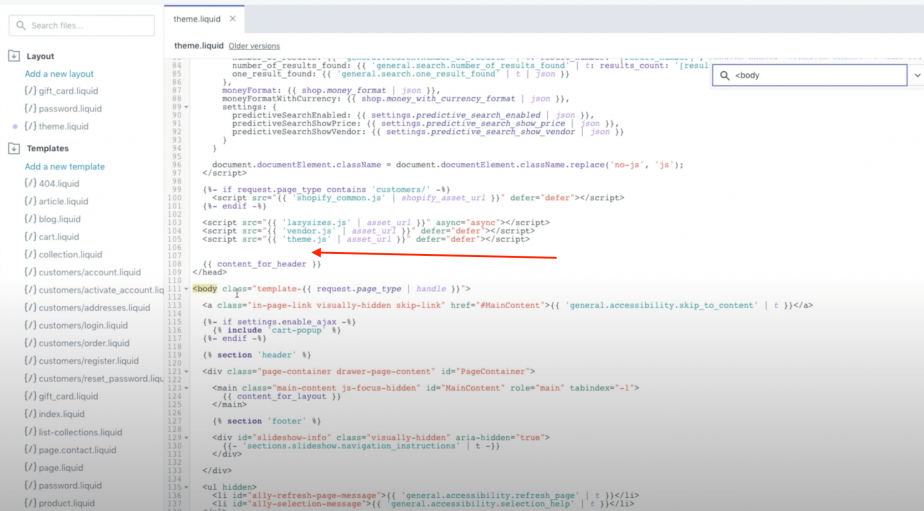
Ligar o Wix ao Google Search Console
Se você quiser conectar o Wix ao Console, você terá que recuperar uma metatag de acordo com as instruções descritas na seção acima.
Para adicionar sua tag ao site Wix:
- Vá para o seu painel Wix e clique em Ferramentas de SEO.
- Escolha Verificação do site.
- Clique no Google Search Console.
- Insira a metatag e clique em Salvar.
Quais são as alternativas ao GSC nos diferentes motores de busca?
Existem várias alternativas maiores para o Google Search Console agora. Eles têm recursos semelhantes e também permitem que os webmasters controlem todos os processos em seu site, monitorem quaisquer alterações e encontrem problemas. Entre as principais opções estão Bing Webmaster Tools e Baidu Webmaster Tools.
Bing Webmaster Tools
Para adicionar um site ao Bing (e também ao Yahoo!), você precisa escolher um dos três métodos: autenticação de arquivo XML, autenticação de metatag ou adicionar um registro CNAME ao DNS. Esses métodos são muito semelhantes aos métodos de verificação de arquivo HTML GSC, metatag e nome de domínio.
Baidu Webmaster Tools
O Baidu é a alternativa chinesa ao GSC projetado para ajudar os proprietários de sites a rastrear e apoiar a presença de seus sites nos resultados de pesquisa orgânica. Assim como o Google, essa ferramenta oferece muitas métricas que permitem validar o site, enviar links quebrados, enviar conteúdo para indexação, identificar erros de rastreamento e muito mais.
Embora funcionem para diferentes mecanismos de pesquisa, todos os consoles de pesquisa têm princípios semelhantes e são obrigatórios para organizações que desejam melhorar seu SEO.
Adicionando vários domínios a uma conta do Google Search Console
Os usuários podem adicionar até 1.000 propriedades à sua conta GSC. Ainda assim, esta continua a ser uma questão muito controversa. A maioria dos webmasters concorda que os proprietários podem adicionar vários domínios às suas contas e isso não afetará o SEO. No entanto, se alguém usa técnicas de SEO não padronizadas (técnicas que não são bem-vindas pelos mecanismos de busca), seria mais sensato manter seus principais projetos separadamente. Nesse caso, é melhor segmentar seus sites e não adicioná-los em uma única conta.
No entanto, se você executa projetos oficiais, por exemplo, trabalha para vários clientes como especialista em SEO ou se tem uma agência, pode adicionar várias propriedades em uma conta – é apenas mais conveniente. Oficialmente, não há penalidades do Google para sites afiliados.
Como conectar o Google Search Console ao SE Ranking?
Ao conectar o Google Search Console ao SE Ranking, você pode obter uma visão completa do desempenho do GSC no relatório de resultados de pesquisa a partir de uma interface de usuário, sem a necessidade de deslizar entre as telas.
Você pode ver a lista de palavras-chave, analisá-las e filtrá-las de acordo com as posições de classificação, cliques, impressões e taxa de cliques (CTR). Além da posição média da palavra-chave exibida pelo GSC, você também pode ver os dados mais recentes do SE Ranking. Ao contrário do Google, que atualiza as posições do ranking uma vez a cada três dias, o SE Ranking fornece atualizações diárias mais precisas.
Ao usar a ferramenta, você também pode expandir seu banco de dados de palavras-chave – o módulo o ajudará a descobrir para quais palavras-chave você classifica, enquanto elas não estão na sua lista de palavras-chave de destino. Você pode adicioná-los ao seu projeto para começar a rastrear suas classificações em um clique.
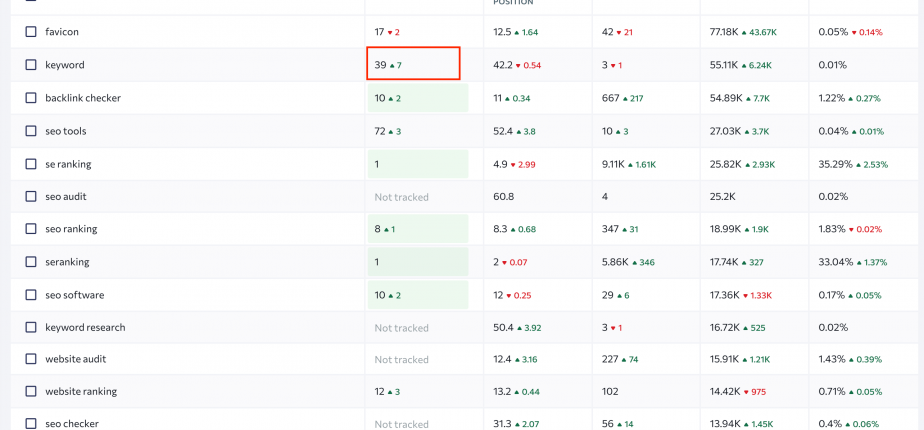
Para conectar o GSC ao SE Ranking, os usuários precisam fazer login em sua conta do Google vinculada ao Google Search Console.
Depois disso, você poderá visualizar todos os dados do GSC em seu painel. Aqui está o que você pode fazer com essa integração:
- Escolha o intervalo de datas, analise um período ou compare dois períodos selecionados.
- Analise cliques, impressões, CTR, posição do site nos resultados da pesquisa.
- Filtre os dados por seis critérios diferentes: tipo de pesquisa, tipo de dispositivo, país, aparência da pesquisa, consulta, URL.
- Veja as guias de palavras-chave que apresentam muitas métricas e avalie o sucesso das palavras-chave escolhidas.
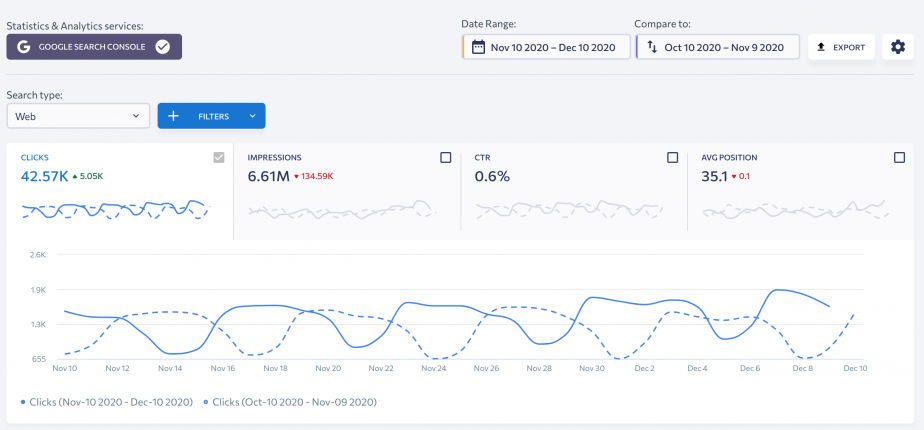
Você pode obter dados do Google Search Console integrado ao SE Ranking para melhorar as classificações de palavras-chave com baixo desempenho, otimizar páginas com uma baixa taxa de cliques e descobrir que tipo de conteúdo atrai mais tráfego.